Fjern Home.bitmotion-tab.com-virus (Instruksjoner for fjerning) - oppdateringer nov 2017
Home.bitmotion-tab.com fjerningsguide for virus
Hva er Home.bitmotion-tab.com-virus?
Home.bitmotion-tab.com prøver å oppnå brukerens tillit med et flott design

Bitmotion-viruset anses som en tvilsom søkemotor, som ikke bare tilbyr søketjenester, men som også promoterer utvidelser. Derfor kan du oppdage Bitmotion New Tab istedet for din forrige søkemotor. Denne er skapt av Victory Commerce Ltd., og promoteres som et verktøy som forbedrer nettleseropplevelsen. I realiteten er det imidlertid kategorisert som en nettleserkaprer som kan endre nettleserinnstillingene og forhindre brukere fra å surfe på nettet på en normal måte.
Er Bitmotion et virus? Teknisk sett er det ikke det, men det kan likevel forårsake problemer.
Etter at du aktiverer utvidelsen Bitmotion kan du oppleve følgende:
- ending av nettleserens hjemmeside og ny fane-innstillinger uten at brukeren blir bedt om tillatelse;
- siden chrome-extension://iinglghmhcgdgjjlafobajghjamdchik/newtab.html kjøres så snart offeret åpner en infisert nettleser, en ny fante eller klikker på utvidelsens ikon i menyfeltet;
- endring av søkeresultatene;
- visning av påtrengende nettreklame;
- omdirigering til mistenkelige tredjeparts nettsider;
- installasjon av hjelpeobjekter i den infiserte nettleseren;
- innsamling av informasjon om brukeren.
Bitmotion Tab omdirigeringer kan bli et problem etter kort tid. Vær oppmerksom på at denne nettleserkapreren har som mål å tjene penger på nettsiden den promoterer, og setter derfor inn reklame fra tredjeparter i søkeresultatene.
Så snart brukere klikker på betalte søkelenker, starter nettleserinfeksjonen omdirigeringer til forhåndsbestemte nettsider for å øke populariteten til disse. Selv om noen av disse nettsidene kan være helt trygge å besøke, kan andre være skadelige eller inneholde upassende materiale. Noen nettsider kan dessuten utgjøre en trussel både ovenfor datamaskinen din og personvernet ditt.
Du bør vurdere personvernet ditt når du bruker denne utvidelsen. Ved å aktivere Bitmotion Tab-viruset, godtar du å dele e-postadressen din med utviklerne, i tillegg til data på nettsidene du besøker. I tillegg innhenter Bitmotion Tab-viruset spørringene dine, lenker du klikker på, IP-adresse og lignende data.
Denne parasitten kommer til å irritere vettet av deg, fordi den har en bakgrunn som stadig flytter på seg. I tillegg kan Bitmotion-utvidelsen sende deg undersøkelser og konkurranser, som normalt ber om at du oppgir personlige opplysninger som navn og e-postadresse. Slik informasjon kan bli brukt til å sende deg søppelpost. Vær oppmerksom på følgende utsagn:
“We may use an intermediary to conduct these surveys or contests. These companies may use your personal information to help the BitmotionTab communicate with you about offers from the [ tab ] and our marketing partners.”
Selv om selskapet hevder at disse tredjepartene ikke har tillatelse fra Victory Commerce til å bruke brukerens personopplysninger til andre formål, kan du aldri være sikker på at dette ikke skjer. Derfor bør du vurdere å fjerne Home.bitmotion-tab.com. Du kan bruke et antimalware-program som FortectIntego for å gjøre dette.
Hvis det ikke passer for deg å benytte et programvare for å eliminere dette viruset, kan du fjerne Home.bitmotion-tab.com manuelt. Du finner en forklaring på hvordan dette gjøres nederst i denne artikkelen.
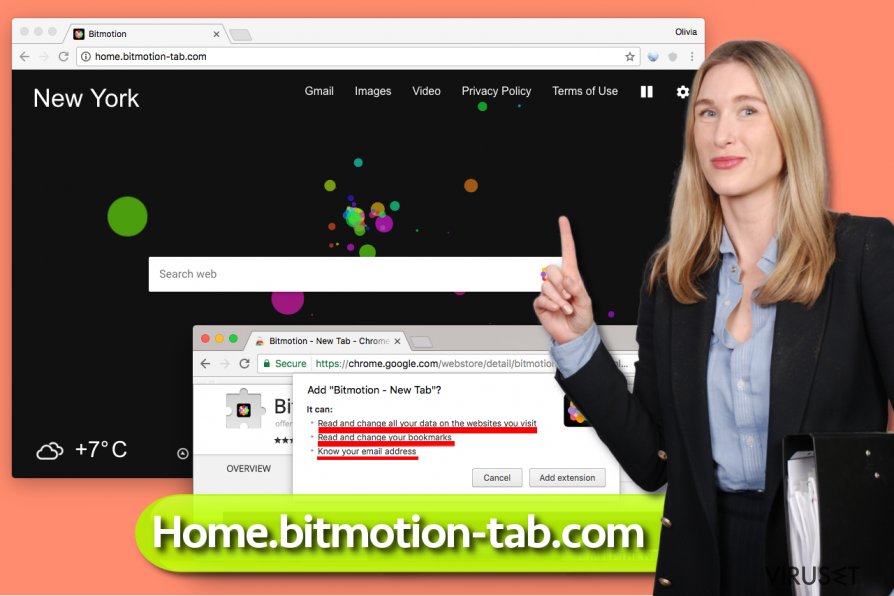
Forhindre infiltrering av PUP-er
For å unngå installasjon av kapreren Bitmotion, bør du være veldig forsiktig når du installerer ulike gratisprogrammer fra nettet. Hvis du har en tendens til å skynde deg og være uoppmerksom når du installerer nye programmer, vil du måtte finne en måte for å bli kvitt potensielt uønskede programmer senere. Du kan imidlertid forhindre installasjon av potensielt uønskede programmer ved å foreta noen enkle endringer før du igangsetter installasjonsprosessen.
Når du åpner installasjonsprogrammet får du muligheten til å lese gjennom personvernerklæringen og bruksvilkårene. Disse papirene er veldig viktige, så les dem nøye. Senere blir du bedt om å velge installasjonsmodus, og her bør du velge tilpasset eller avansert modus. På denne måten får du muligheten til å se avtaler om installasjon av ekstraprogrammer. Fjern avkryssingene ved siden av slike utsagn, og fortsett installasjonen.
Kapreren rettes først og fremst mot Chrome-brukere i USA. Det er imidlertid også oppdaget noen tilfeller i Bulgaria. Brukere i disse landene bør derfor være ekstra forsiktige.
Fjern Bitmotion-viruset raskt
Den beste måten for å fullføre Bitmotion Tab er å bruke et profesjonelt antimalware-verktøy. Hvis du har et antivirus-program er det mulig det ikke klarer å oppdage denne inntrengeren, ettersom et slikt verktøy normalt kun er i stand til å finne kritiske virus. Bitmotion Tab er bare en spyware-parasitt.
Hvis du lurer på hvordan du fjerner Bitmotion Tab manuelt, kan du benytte instruksjonene som gis nedenfor. Vær veldig forsiktig og følg stegene nøye for å tilbakestille endringene dette potensielt uønskede programmet har utført. Ellers vil nettleseren din forbli kapret. Du kan også avinstallere Bitmotion ved å tilbakestille innstillingene i nettleseren din.
Du kan reparere virusskade ved bruk av FortectIntego. SpyHunter 5Combo Cleaner og Malwarebytes er anbefalt for å søke etter potensielt uønskede programmer og virus med tilhørende filer og registeroppføringer.
Manuell Home.bitmotion-tab.com fjerningsguide for virus
Avinstaller fra Windows
Avinstaller programmer utviklet av Victory Commerce Limited.
For å fjerne Home.bitmotion-tab.com-virus fra Windows 10/8, følger du disse stegene:
- Åpne Kontrollpanel via søkefeltet i Windows, og trykk Enter eller klikk på søkeresultatet.
- Under Programmer, velger du Avinstaller et program.

- Finn oppføringer tilknyttet Home.bitmotion-tab.com-virus i listen (eller andre nylig installerte programmer som ser mistenkelige ut).
- Høyreklikk på programmet og velg Avinstaller.
- Hvis Brukerkontokontroll-vinduet dukker opp, klikker du på Ja.
- Vent til avinstallasjonsprosessen er fullført, og klikk på OK.

Hvis du bruker Windows 7/XP, følger du disse instruksjonene:
- Klikk på Windows Start > Kontrollpanel i panelet til høyre (hvis du bruker Windows XP, klikker du på Legg til eller fjern programmer).
- I kontrollpanelet velger du Programmer > Avinstaller et program.

- Velg det uønskede programmet ved å klikk på det.
- Klikk på Avinstaller/endre øverst.
- I vinduet som dukker opp, klikker du Ja for å bekrefte.
- Klikk OK når prosessen er fullført.
Fjern Home.bitmotion-tab.com fra Mac OS X system
Sjekk listen over installerte programmer og slett alle oppføringer som er tilknyttet home.bitmotion-tab.com.
Fjern filer fra Programmer-mappen:
- I menyen velger du Gå > Programmer.
- Se etter alle tilhørende oppføringer i mappen Programmer.
- Klikk på appen og dra den til søppelmappen (eller høyreklikk og velg velg Flytt til søppelkurv\\)

For å fjerne et uønsket program, åpner du mappene Application Support, LaunchAgents og LaunchDaemons. Her sletter du alle relevante filer:
- Velg Gå > Gå til mappe.
- Skriv inn /Library/Application Support, klikk på Gå eller trykk Enter.
- Se etter tvilsomme oppføringer i mappen Application Support og slett dem.
- Åpne deretter mappene /Library/LaunchAgents og /Library/LaunchDaemons på samme måte og slett alle tilhørende .plist-filer.

Tilbakestill MS Edge/Chromium Edge
Kapreren kan også infisere Microsoft Edge. Følg disse stegene for å fikse problemet:
Slett uønskede utvidelser fra MS Edge:
- Klikk på Meny (tre horisontale prikker øverst til høyre i nettleservinduet) og velg Utvidelser.
- Fra listen, velger du utvidelsen. Klikk på girikonet.
- Klikk på Avinstaller nederst.

Fjern informasjonskapsler og annen nettleserdata:
- Klikk på Meny (tre horisontale prikker øverst til høyre i nettleservinduet) og velg Personvern og sikkerhet.
- Under Fjern nettleserdata, klikker du på Velg hva du vil fjerne.
- Velg alt (bortsett fra passord, men du bør eventuelt inkludere medielisenser) og klikk på Fjern.

Tilbakestill ny fane-side og startside:
- Klikk på menyikonet og velg Innstillinger.
- Velg Ved oppstart.
- Klikk på Deaktiver hvis du finner mistenkelige domener.
Tilbakestill MS Edge hvis ovennevnte steg ikke fungerer:
- Trykk på Ctrl + Shift + Esc for å åpne oppgavebehandleren.
- Klikk på Flere detaljer nederst i vinduet.
- Velg fanen Detaljer.
- Bla nedover og finn alle oppføringer med navnet Microsoft Edge. Høyreklikk på alle disse og velg Avslutt oppgave for å stanse MS Edge fra å kjøre.

Hvis dette ikke hjelper, må du bruke en metode for avansert tilbakestilling av Edge. Merk at du må sikkerhetskopiere dataene dine før du fortsetter.
- Finn følgende mappe på datamaskinen din: C:\\Brukere\\%username%\\AppData\\Local\\Packages\\Microsoft.MicrosoftEdge_8wekyb3d8bbwe.
- Trykk på Ctrl + A for å velge alle mapper.
- Høyreklikk på dem og velg Slett.

- Høyreklikk på Start-knappen og velg Windows PowerShell (Admin).
- Når det nye vinduet åpnes, kopierer og limer du inn følgende kommando, og klikker på Enter:
Get-AppXPackage -AllUsers -Name Microsoft.MicrosoftEdge | Foreach {Add-AppxPackage -DisableDevelopmentMode -Register “$($_.InstallLocation)\\AppXManifest.xml” -Verbose

Instruksjoner for Chromium-basert Edge
Slett utvidelser i MS Edge (Chromium):
- Åpne Edge og velg Innstillinger > Utvidelser.
- Slett uønskede utvidelser ved å klikke på Fjern.

Tøm hurtigminnet og nettleserdata:
- Klikk på Meny og gå til Innstillinger.
- Velg Personvern og tjenester.
- Under Fjern nettlesingsdata, velger du Velg hva du vil fjerne.
- Under Tidsintervall, velger du Alt.
- Velg Fjern nå.

Tilbakestill Chromium-basert MS Edge:
- Klikk på Meny og velg Innstillinger.
- På venstre side velger du Tilbakestill innstillinger.
- Velg Gjenopprett innstillinger til standardverdier.
- Bekreft med Tilbakestill.

Tilbakestill Mozilla Firefox
Avinstaller tvilsomme utvidelser som har kommet inn i Firefox uten å varsle deg først.
Fjern skadelige utvidelser:
- Åpne Mozilla Firefox og klikk på Meny (tre horisontale linjer øverst til høyre i vinduet).
- Klikk på Utvidelser.
- Velg utvidelser som er knyttet til Home.bitmotion-tab.com-virus og klikk på Fjern.

Tilbakestill startsiden:
- Klikk på de tre horisontale linjene øverst til høyre for å åpne menyen.
- Velg Innstillinger.
- Under Hjem angir du ønsket nettsted som skal åpnes hver gang du starter Mozilla Firefox.
Fjern informasjonskapsler og nettstedsdata:
- Klikk på Meny og velg Alternativer.
- Gå til Personvern og sikkerhet.
- Bla nedover for å finne Infokapsler og nettstedsdata.
- Klikk på Tøm data…
- Velg Infokapsler og nettstedsdata og Hurtiglagret nettinnhold og klikk på Tøm.

Tilbakestill Mozilla Firefox
Hvis Home.bitmotion-tab.com-virus ikke ble fjernet etter å ha fulgt instruksjonene ovenfor, kan du tilbakestille Mozilla Firefox:
- Åpne Mozilla Firefox og klikk på Meny.
- Gå til Hjelp og velg Feilsøking.

- Under Gi Firefox en overhaling klikker du på Tilbakestill Firefox…
- I popup-vinduet som dukker opp klikker du på Tilbakestill Firefox for å bekrefte. Home.bitmotion-tab.com-virus skal da bli fjernet.

Tilbakestill Google Chrome
I Chrome går du til Utvidelser for å fjerne utvidelsen: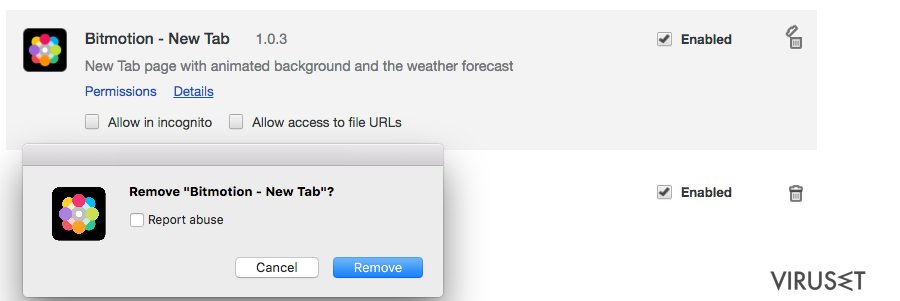
Slett ondsinnede utvidelser fra Google Chrome:
- Åpne menyen i Google Chrome (tre vertikale prikker øverst til høyre) og velg Flere verktøy > Utvidelser.
- I det nye vinduet ser du alle installerte utvidelser. Avinstaller alle mistenkelige tilleggsprogrammer som kan være tilknyttet Home.bitmotion-tab.com-virus ved å klikke på Fjern.

Slett nettleserdata og hurtigminnet i Chrome:
- Klikk på Meny og velg Innstillinger.
- Under Personvern og sikkerhet velger du Slett nettleserdata.
- Velg Nettleserlogg, Informasjonskapsler og andre nettstedsdata samt Bufrede bilder og filer
- Klikk på Slett data.

Endre startside:
- Klikk på menyen og velg Innstillinger.
- Se etter mistenkelige sider som Home.bitmotion-tab.com-virus under Ved oppstart.
- Klikk på Åpne en bestemt side eller et sett med sider og klikk på de tre prikkene for å få tilgang til Fjern-alternativet.
Tilbakestill Google Chrome:
Hvis ingen av disse løsningene hjelper, kan du tilbakestille Google Chrome for å eliminere alle Home.bitmotion-tab.com-virus-komponenter:
- Klikk på Meny og velg Innstillinger.
- Under Innstillinger blar du nedover og klikker på Avanserte.
- Bla nedover til du finner Tilbakestill og rydd opp.
- Klikk på Tilbakestill innstillinger til standardverdiene.
- Bekreft ved å klikke på Tilbakestill innstillinger for å fullføre fjerning av Home.bitmotion-tab.com-virus.

Tilbakestill Safari
Hvis startsiden din i Safari er angitt til Bitmotion Tab, bør du fjerne utvidelsen Bitmotion – New Tab, i tillegg til alle andre mistenkelige oppføringer. Deretter tilbakestiller du nettleseren.
Fjern uønskede utvidelser fra Safari:
- Klikk på Safari > Valg…
- I det nye vinduet velger du Utvidelser.
- Velg den uønskede utvidelsen tilknyttet Home.bitmotion-tab.com-virus og velg Avinstaller.

Fjern informasjonskapsler og annen nettsidedata fra Safari:
- Klikk på Safari > Tøm logg…
- I nedtrekksmenyen under Tøm, velger du Hele loggen.
- Bekreft med Tøm logg.

Hvis ovennevnte steg ikke hjelper, kan du prøve å tilbakestille Safari:
- Klikk på Safari > Valg…
- Gå til Avansert.
- Velg Vis Utvikle-menyen i menylinjen.
- Fra menylinjen klikker du på Utvikle og velger deretter Tøm buffere.

Etter avinstallering av dette potensielt uønskede programmet (PUP) og fiksing av nettleserne dine, anbefaler vi at du skanner PC-systemet ditt med en vel ansett anti-spionvare. Dette hjelper deg med å bli kvitt Home.bitmotion-tab.com registerspor og identifiserer dessuten relaterte parasitter og mulige malware-infeksjoner på datamaskinen din. For å gjøre dette kan du bruke våre mest populære malware-fjernere: FortectIntego, SpyHunter 5Combo Cleaner eller Malwarebytes.
Anbefalt for deg
Velg riktig nettleser og øk sikkerheten med et VPN-verktøy
Det blir stadig viktigere å beskytte personvernet sitt på nettet, blant annet for å unngå lekkasje av personopplysninger og phishing-svindel. Et av de viktigste tiltakene er å legge til et ekstra sikkerhetslag ved å velge den sikreste og mest private nettleseren. Selv om nettlesere ikke gir komplett beskyttelse og sikkerhet, er noen av dem mye bedre ved sandboxing, HTTPS-oppgradering, aktiv innholdsblokkering, blokkering av sporere, beskyttelse mot phishing og lignende personvernrelaterte funksjoner.
Det er også mulig å legge til et ekstra beskyttelseslag og skape en helt anonym nettleseropplevelse ved hjelp av et Private Internet Access VPN. Denne programvaren omdirigerer trafikken via ulike servere, slik at IP-adressen og din geografiske posisjon skjules. Disse tjenestene har dessuten strenge retningslinjer mot loggføring, noe som betyr at ingen data blir loggført, lekket eller delt med tredjeparter. Kombinasjonen av en sikker nettleser og et VPN gir deg muligheten til å surfe sikkert på nettet uten å bli spionert på eller hacket av nettkriminelle.
Sikkerhetskopier filer til senere, i tilfelle malware-angrep
Programvareproblemer skapt av malware eller direkte datatap på grunn av kryptering kan føre til problemer eller permanent skade på enheten din. Når du har oppdaterte sikkerhetskopier, kan du enkelt gjenopprette filene dine etter slike hendelser. Det er nødvendig å oppdatere sikkerhetskopiene dine etter eventuelle endringer på enheten. På denne måten kan du starte på nytt fra der du var da du mistet data på grunn av malware-angrep, problemer med enheten eller annet.
Når du har tidligere versjoner av alle viktige dokumenter eller prosjekter, kan du unngå mye frustrasjon og store problemer. Sikkerhetskopier er praktisk når malware dukker opp ut av det blå. Bruk Data Recovery Pro for å gjenopprette systemet ditt.
